YPSOS:TN:Formulardruck:Hintergrundgrafik: Unterschied zwischen den Versionen
Peter (Diskussion | Beiträge) |
Peter (Diskussion | Beiträge) |
||
| (3 dazwischenliegende Versionen desselben Benutzers werden nicht angezeigt) | |||
| Zeile 1: | Zeile 1: | ||
| − | = | + | {{YPSOS Office Technotes}} |
| + | = Hintergrundgrafiken für den Formulardruck = | ||
| + | [[YPSOS:TN:Technotes|<-- zurück]] | ||
| − | [[ | + | Beim Druck von Angebots-, Auftrags- und Bestellformularen kann '''YPSOS''' eine Grafik hinter dem Formulartext ausgeben. Dadurch können Sie beispielsweise beim Erzeugen von PDF-Dateien Ihr Firmenlogo, Kontaktinformationen und auch Ihre Bankverbindung auf jeder Seite des erzeugten PDFs ausgeben, ähnlich wie auf Ihrem vorgedruckten Briefpapier. Die so erzeugten PDF-Dateien von Angeboten und Auftragsbestätigungen können dann einfach per E-Mail verschickt werden. |
| + | |||
| + | Die Hintergrundgrafiken müssen vor dem Formulardruck in YPSOS eingelesen werden. Melden Sie sich dazu mit Verwalterberechtigung an YPSOS an. Wechseln Sie in der YPSOS-Modulauswahl auf Modul "30-Einstellungen"->"Programmeinstellungen"->"Allgemein" und rufen Sie dann im Menü "Allgemein" den Punkt "Bilder" auf. | ||
| + | [[Datei:Formulardruck_Aufruf_Bilder.png|center|link=|250px]]<br> | ||
| + | Öffnen Sie entweder einen bestehenden Datensatz den Sie ändern wollen oder legen Sie einen neuen Datensatz an. | ||
| + | In der Bild-Eingabemaske können Sie ein neues Bild aus der Zwischenablage einfügen, mit der Importieren-Schaltfläche aus einer Datei laden oder einfach per Drag&Drop eine Bilddatei in den Bildbereich der Eingabemaske ziehen. | ||
| + | |||
| + | Bild-Dateien für die Verwendung von Hintergrundgrafiken beim Formulardruck sollten immer so groß sein wie die ausgedruckten Formulare, also typischerweise A4. Wenn Sie ein anderes Format verwenden, passt YPSOS die Bilder an das Ausgabeformat an, wodurch es zu starken Verzerrungen kommen kann. | ||
| + | |||
| + | Die Bilder können in den meisten Formaten importiert werden, die vom Betriebssystem des verwendeten YPSOS-Clients unterstützt werden. Sie sollten jedoch Formate bevorzugen, bei denen die Bilddaten als Vektoren abgelegt sind. Wir empfehlen hier die Verwendung des Scalable Vector Graphics-Formats (SVG), welches sowohl unter Windows als auch unter MacOSX zur Verfügung steht. | ||
| + | Bilder in diesem Format können von vielen Grafikprogrammen erzeugt werden, wie z. B. Adobe Illustrator im professionellen Bereich oder [http://www.inkscape.org/de/ Inkscape] im Freeware-Bereich. Die genannten Programme können auch relativ einfach vorhandene Adobe-PDF-Dateien in SVG-Grafiken umwandeln.<br>'''''Tipp:''' Wir empfehlen möglichst alle Texte vor dem Erzeugen der SVG-Grafikdateien in Pfade umzuwandeln. Dadurch können die Grafiken auch auf Arbeitsplätzen in guter Qualität ausgedruckt werden, bei denen die verwendeten Schriften nicht installiert sind.'' | ||
| − | + | Falls ausschließlich Clients unter MacOSX für den Druck von Formularen verwendet werden, kann auch direkt das PDF-Format von Adobe verwendet werden. Bilder die im PDF-Format hinterlegt sind können jedoch nicht von Windows-Arbeitsplätzen angezeigt oder gedruckt werden. Sie sollten diese Bilder in der Bild-Eingabemaske auch nur für die Plattform "MacOS" freigeben. | |
| − | |||
| − | |||
| − | |||
| − | |||
| − | + | Sogenannte Bitmap-Formaten, wie .tiff, .jpg oder .png sollten nur verwendet werden, wenn keine Bilder im Vektorformat zur Verfügung stehen. Um bei den Bitmap-Formaten eine passable Qualität zu erhalten, müssen die Bilder in einer hohen Auflösung hinterlegt werden wodurch sie sehr groß werden. Dadurch dauert der Ausdruck wesentlich länger und beim Versand von Formularen per E-Mail kann sogar die maximal erlaubte E-Mailgröße überschritten werden. | |
[[YPSOS:TN:Technotes|<-- zurück]] | [[YPSOS:TN:Technotes|<-- zurück]] | ||
Aktuelle Version vom 4. Juni 2014, 15:50 Uhr
| YPSOS Office Technotes |
|---|
Hintergrundgrafiken für den Formulardruck
Beim Druck von Angebots-, Auftrags- und Bestellformularen kann YPSOS eine Grafik hinter dem Formulartext ausgeben. Dadurch können Sie beispielsweise beim Erzeugen von PDF-Dateien Ihr Firmenlogo, Kontaktinformationen und auch Ihre Bankverbindung auf jeder Seite des erzeugten PDFs ausgeben, ähnlich wie auf Ihrem vorgedruckten Briefpapier. Die so erzeugten PDF-Dateien von Angeboten und Auftragsbestätigungen können dann einfach per E-Mail verschickt werden.
Die Hintergrundgrafiken müssen vor dem Formulardruck in YPSOS eingelesen werden. Melden Sie sich dazu mit Verwalterberechtigung an YPSOS an. Wechseln Sie in der YPSOS-Modulauswahl auf Modul "30-Einstellungen"->"Programmeinstellungen"->"Allgemein" und rufen Sie dann im Menü "Allgemein" den Punkt "Bilder" auf.
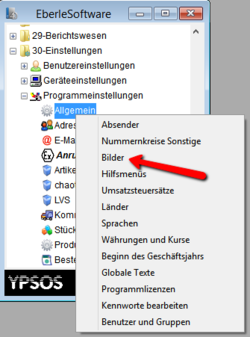
Öffnen Sie entweder einen bestehenden Datensatz den Sie ändern wollen oder legen Sie einen neuen Datensatz an. In der Bild-Eingabemaske können Sie ein neues Bild aus der Zwischenablage einfügen, mit der Importieren-Schaltfläche aus einer Datei laden oder einfach per Drag&Drop eine Bilddatei in den Bildbereich der Eingabemaske ziehen.
Bild-Dateien für die Verwendung von Hintergrundgrafiken beim Formulardruck sollten immer so groß sein wie die ausgedruckten Formulare, also typischerweise A4. Wenn Sie ein anderes Format verwenden, passt YPSOS die Bilder an das Ausgabeformat an, wodurch es zu starken Verzerrungen kommen kann.
Die Bilder können in den meisten Formaten importiert werden, die vom Betriebssystem des verwendeten YPSOS-Clients unterstützt werden. Sie sollten jedoch Formate bevorzugen, bei denen die Bilddaten als Vektoren abgelegt sind. Wir empfehlen hier die Verwendung des Scalable Vector Graphics-Formats (SVG), welches sowohl unter Windows als auch unter MacOSX zur Verfügung steht.
Bilder in diesem Format können von vielen Grafikprogrammen erzeugt werden, wie z. B. Adobe Illustrator im professionellen Bereich oder Inkscape im Freeware-Bereich. Die genannten Programme können auch relativ einfach vorhandene Adobe-PDF-Dateien in SVG-Grafiken umwandeln.
Tipp: Wir empfehlen möglichst alle Texte vor dem Erzeugen der SVG-Grafikdateien in Pfade umzuwandeln. Dadurch können die Grafiken auch auf Arbeitsplätzen in guter Qualität ausgedruckt werden, bei denen die verwendeten Schriften nicht installiert sind.
Falls ausschließlich Clients unter MacOSX für den Druck von Formularen verwendet werden, kann auch direkt das PDF-Format von Adobe verwendet werden. Bilder die im PDF-Format hinterlegt sind können jedoch nicht von Windows-Arbeitsplätzen angezeigt oder gedruckt werden. Sie sollten diese Bilder in der Bild-Eingabemaske auch nur für die Plattform "MacOS" freigeben.
Sogenannte Bitmap-Formaten, wie .tiff, .jpg oder .png sollten nur verwendet werden, wenn keine Bilder im Vektorformat zur Verfügung stehen. Um bei den Bitmap-Formaten eine passable Qualität zu erhalten, müssen die Bilder in einer hohen Auflösung hinterlegt werden wodurch sie sehr groß werden. Dadurch dauert der Ausdruck wesentlich länger und beim Versand von Formularen per E-Mail kann sogar die maximal erlaubte E-Mailgröße überschritten werden.